Jak usunąć adware Pureweb i wyświetlane przez nie reklamy?
![]() Napisany przez Tomasa Meskauskasa,
Napisany przez Tomasa Meskauskasa,
Czym jest Pureweb?
Pureweb to rozszerzenie przeglądarki typu adware. W przeciwieństwie do jego reklamowanego celu – bycia adblockerem – prowadzi natrętne kampanie reklamowe. Ze względu na podejrzane metody wykorzystywane do dystrybucji produktów adware, są one również klasyfikowane jako PUA (potencjalnie niechciane aplikacje).

Przegląd adware Pureweb
Adware może wyświetlać natrętne reklamy (np. pop-up, kuponowe, banerowe itp.) na odwiedzanych witrynach i/lub innych interfejsach. Dostarczane reklamy zmniejszają komfort przeglądania i zagrażają bezpieczeństwu urządzenia/użytkownika. Reklamy promują różne podejrzane, zwodnicze/oszukańcze, zhakowane i złośliwe witryny. Ponadto niektóre natrętne reklamy mogą po kliknięciu pobierać/instalować oprogramowanie (np. PUA) bez zgody użytkownika.
Pureweb ma również możliwości śledzenia danych. Zarabia na zebranych informacjach (np. historii przeglądania i wyszukiwania, danych umożliwiających identyfikację osób itp.) poprzez ich udostępnianie i/lub sprzedaż stronom trzecim. Podsumowując, obecność niechcianego oprogramowania na urządzeniach może prowadzić do infekcji systemu, poważnych problemów prywatności, strat finansowych, a nawet kradzieży tożsamości.
| Nazwa | Reklamy Pureweb |
| Typ zagrożenia | Adware, niechciane reklamy, wirus pop-up |
| Rozszerzenie(a) przeglądarki | Pureweb |
| Rzekoma funkcjonalność | Adblocker, narzędzie do blokowania reklam internetowych |
| Objawy | Oglądanie reklam niepochodzących z przeglądanych witryn. Natrętne reklamy pop-up. Zmniejszona prędkość przeglądania internetu. |
| Metody dystrybucji | Zwodnicze reklamy pop-up, instalatory bezpłatnego oprogramowania (sprzedaż wiązana), fałszywe instalatory Flash Player. |
| Zniszczenie | Zmniejszona wydajność komputera, śledzenie przeglądarki - problemy z prywatnością, możliwe dodatkowe infekcje malware. |
| Usuwanie malware (Windows) | Aby usunąć możliwe infekcje malware, przeskanuj komputer profesjonalnym oprogramowaniem antywirusowym. Nasi analitycy bezpieczeństwa zalecają korzystanie z Combo Cleaner. |
Ogólne informacje o adware
Page Ranking Tool, AdBlock Master, Museum Explorer i Cent Browser to tylko niektóre przykłady adware. To oprogramowanie wygląda nieszkodliwie i oferuje „przydatne" funkcje. Jednak funkcje te rzadko działają zgodnie z obietnicą, a w większości przypadków w ogóle nie działają.
W rzeczywistości dotyczy to prawie wszystkich PUA. Niechciane aplikacje są przeznaczone do prowadzenia natrętnych kampanii reklamowych, wymuszania otwierania podejrzanych i złośliwych stron internetowych, porywania przeglądarek i zbierania prywatnych informacji.
Jak zainstalowano Pureweb na moim komputerze?
Wybrane PUA (np. Pureweb) mają „oficjalne" strony promocyjne/do pobrania. Te aplikacje są również rozpowszechniane za pomocą taktyki marketingowej zwanej „sprzedażą wiązaną" – dołączania niechcianych/złośliwych dodatków do zwykłych programów. Pospieszanie procesów pobierania/instalacji zwiększa ryzyko dopuszczenia dołączonych produktów do systemu.
Natrętne reklamy również dystrybuują PUA. Po kliknięciu reklamy mogą uruchamiać skrypty, aby je potajemnie pobierać/instalować.
Jak uniknąć instalacji potencjalnie niechcianych instalacji?
Zaleca się sprawdzanie oprogramowania i pobieranie go wyłącznie z oficjalnych/zweryfikowanych kanałów. Niewiarygodne źródła, np. nieoficjalne strony i witryny z freeware, sieci udostępniania peer-to-peer (P2P) itp. często oferują dołączone/szkodliwe produkty.
Podczas pobierania/instalowania zaleca się zapoznanie się z warunkami, sprawdzenie dostępnych opcji, skorzystanie z „Niestandardowych"/„Zaawansowanych" ustawień oraz rezygnację ze wszystkich dodatków. Natrętne reklamy wyglądają nieszkodliwie, ale przekierowują na różne podejrzane strony (np. z hazardem, pornografią, randkami dla dorosłych itp.).
W przypadku napotkania takich reklam/przekierowań, system musi zostać sprawdzony, a wszystkie podejrzane aplikacje i rozszerzenia/wtyczki przeglądarki natychmiast usunięte. Jeśli twój komputer jest już zainfekowany Pureweb, zalecamy wykonanie skanowania za pomocą Combo Cleaner, aby automatycznie usunąć to adware.
Zrzut ekranu witryny używanej do promowania adware Pureweb:

Natychmiastowe automatyczne usunięcie malware:
Ręczne usuwanie zagrożenia może być długim i skomplikowanym procesem, który wymaga zaawansowanych umiejętności obsługi komputera. Combo Cleaner to profesjonalne narzędzie do automatycznego usuwania malware, które jest zalecane do pozbycia się złośliwego oprogramowania. Pobierz je, klikając poniższy przycisk:
▼ POBIERZ Combo Cleaner
Bezpłatny skaner sprawdza, czy twój komputer został zainfekowany. Aby korzystać z w pełni funkcjonalnego produktu, musisz kupić licencję na Combo Cleaner. Dostępny jest 7-dniowy bezpłatny okres próbny. Combo Cleaner jest własnością i jest zarządzane przez Rcs Lt, spółkę macierzystą PCRisk. Przeczytaj więcej. Pobierając jakiekolwiek oprogramowanie wyszczególnione na tej stronie zgadzasz się z naszą Polityką prywatności oraz Regulaminem.
Szybkie menu:
- Czym jest Pureweb?
- KROK 1. Odinstalowanie aplikacji Pureweb za pomocą Panelu sterowania.
- KROK 2. Usuwanie reklam Pureweb z Google Chrome.
- KROK 3. Usuwanie 'Ads by Pureweb' z Mozilla Firefox.
- KROK 4. Usuwanie rozszerzenia Pureweb z Safari.
- KROK 5. Usuwanie zwodniczych wtyczek z Microsoft Edge.
Usuwanie adware Pureweb:
Użytkownicy Windows 10:

Kliknij prawym przyciskiem myszy w lewym dolnym rogu ekranu i w menu szybkiego dostępu wybierz Panel sterowania. W otwartym oknie wybierz Programy i funkcje.
Użytkownicy Windows 7:

Kliknij Start ("logo Windows" w lewym dolnym rogu pulpitu) i wybierz Panel sterowania. Zlokalizuj Programy i funkcje.
Użytkownicy macOS (OSX):

Kliknij Finder i w otwartym oknie wybierz Aplikacje. Przeciągnij aplikację z folderu Aplikacje do kosza (zlokalizowanego w Twoim Docku), a następnie kliknij prawym przyciskiem ikonę Kosza i wybierz Opróżnij kosz.

W oknie odinstalowywania programów poszukaj "Pureweb", wybierz ten wpis i kliknij przycisk "Odinstaluj" lub "Usuń".
Po odinstalowaniu potencjalnie niechcianej aplikacji (która powoduje reklamy Pureweb), przeskanuj swój komputer pod kątem wszelkich pozostawionych niepożądanych składników lub możliwych infekcji malware. Zalecane oprogramowanie usuwania malware.
Usuwanie adware Pureweb z przeglądarek internetowych:
Film pokazujący, jak usunąć potencjalnie niechciane dodatki przeglądarki:
 Usuwanie złośliwych rozszerzeń z Google Chrome:
Usuwanie złośliwych rozszerzeń z Google Chrome:

Kliknij ikonę menu Chrome ![]() (w prawym górnym rogu Google Chrome), wybierz „Więcej narzędzi" i kliknij „Rozszerzenia". Zlokalizuj "Pureweb", wybierz ten wpis i kliknij ikonę kosza.
(w prawym górnym rogu Google Chrome), wybierz „Więcej narzędzi" i kliknij „Rozszerzenia". Zlokalizuj "Pureweb", wybierz ten wpis i kliknij ikonę kosza.
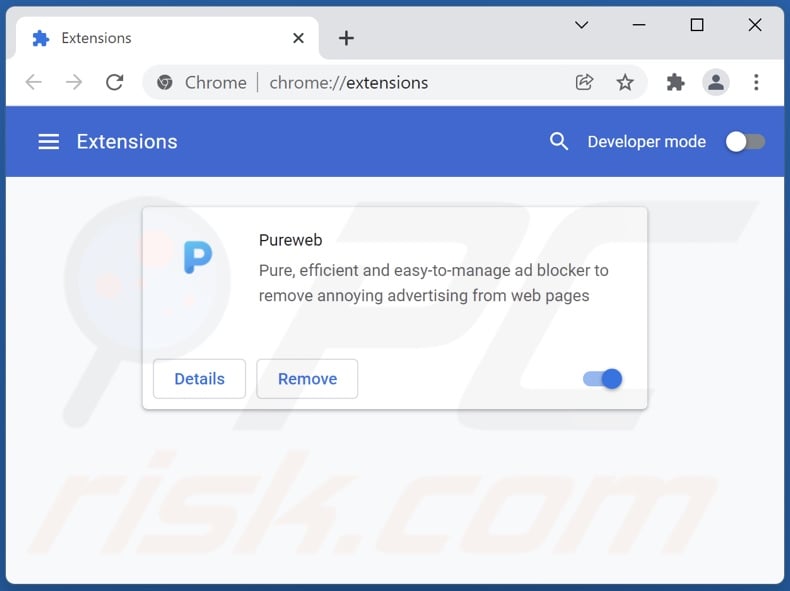
Metoda opcjonalna:
Jeśli nadal masz problem z usunięciem reklamy pureweb, przywróć ustawienia swojej przeglądarki Google Chrome. Kliknij ikonę menu Chrome ![]() (w prawym górnym rogu Google Chrome) i wybierz Ustawienia. Przewiń w dół do dołu ekranu. Kliknij link Zaawansowane….
(w prawym górnym rogu Google Chrome) i wybierz Ustawienia. Przewiń w dół do dołu ekranu. Kliknij link Zaawansowane….

Po przewinięciu do dołu ekranu, kliknij przycisk Resetuj (Przywróć ustawienia do wartości domyślnych).

W otwartym oknie potwierdź, że chcesz przywrócić ustawienia Google Chrome do wartości domyślnych klikając przycisk Resetuj.

 Usuwanie złośliwych wtyczek z Mozilla Firefox:
Usuwanie złośliwych wtyczek z Mozilla Firefox:

Kliknij menu Firefox ![]() (w prawym górnym rogu okna głównego), i wybierz „Dodatki". Kliknij „Rozszerzenia" i w otwartym oknie usuń "Pureweb".
(w prawym górnym rogu okna głównego), i wybierz „Dodatki". Kliknij „Rozszerzenia" i w otwartym oknie usuń "Pureweb".
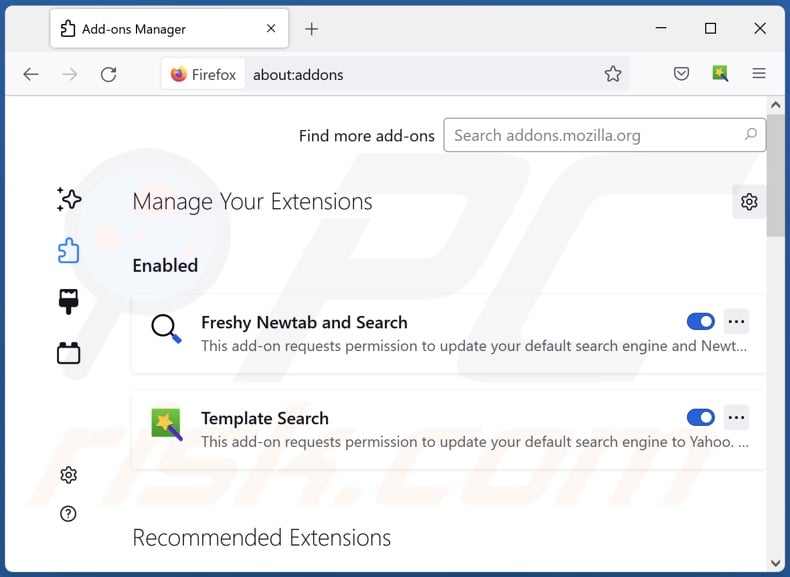
Metoda opcjonalna:
Użytkownicy komputerów, którzy mają problemy z usunięciem reklamy pureweb, mogą zresetować ustawienia Mozilla Firefox do domyślnych.
Otwórz Mozilla Firefox i w prawym górnym rogu okna głównego kliknij menu Firefox ![]() . W otworzonym menu kliknij na ikonę Otwórz Menu Pomoc
. W otworzonym menu kliknij na ikonę Otwórz Menu Pomoc![]() .
.

Wybierz Informacje dotyczące rozwiązywania problemów.

W otwartym oknie kliknij na przycisk Reset Firefox.

W otwartym oknie potwierdź, że chcesz zresetować ustawienia Mozilla Firefox do domyślnych klikając przycisk Reset.

 Usuwanie złośliwych rozszerzeń z Safari:
Usuwanie złośliwych rozszerzeń z Safari:

Upewnij się, że Twoja przeglądarka Safari jest aktywna, kliknij menu Safari i wybierz Preferencje....

W otwartym oknie kliknij rozszerzenia, zlokalizuj wszelkie ostatnio zainstalowane podejrzane rozszerzenia, wybierz je i kliknij Odinstaluj.
Metoda opcjonalna:
Upewnij się, że Twoja przeglądarka Safari jest aktywna i kliknij menu Safari. Z rozwijanego menu wybierz Wyczyść historię i dane witryn...

W otwartym oknie wybierz całą historię i kliknij przycisk wyczyść historię.

 Usuwanie złośliwych rozszerzeń z Microsoft Edge:
Usuwanie złośliwych rozszerzeń z Microsoft Edge:

Kliknij ikonę menu Edge ![]() (w prawym górnym rogu Microsoft Edge) i wybierz "Rozszerzenia". Znajdź wszystkie ostatnio zainstalowane podejrzane dodatki przeglądarki i kliknij "Usuń" pod ich nazwami.
(w prawym górnym rogu Microsoft Edge) i wybierz "Rozszerzenia". Znajdź wszystkie ostatnio zainstalowane podejrzane dodatki przeglądarki i kliknij "Usuń" pod ich nazwami.

Metoda opcjonalna:
Jeśli nadal masz problemy z usunięciem aktualizacji modułu Microsoft Edge przywróć ustawienia przeglądarki Microsoft Edge. Kliknij ikonę menu Edge ![]() (w prawym górnym rogu Microsoft Edge) i wybierz Ustawienia.
(w prawym górnym rogu Microsoft Edge) i wybierz Ustawienia.

W otwartym menu ustawień wybierz Przywróć ustawienia.

Wybierz Przywróć ustawienia do ich wartości domyślnych. W otwartym oknie potwierdź, że chcesz przywrócić ustawienia Microsoft Edge do domyślnych, klikając przycisk Przywróć.

- Jeśli to nie pomogło, postępuj zgodnie z tymi alternatywnymi instrukcjami wyjaśniającymi, jak przywrócić przeglądarkę Microsoft Edge.
Podsumowanie:
 Najpopularniejsze adware i potencjalnie niechciane aplikacje infiltrują przeglądarki internetowe użytkownika poprzez pobrania bezpłatnego oprogramowania. Zauważ, że najbezpieczniejszym źródłem pobierania freeware są strony internetowe jego twórców. Aby uniknąć instalacji adware bądź bardzo uważny podczas pobierania i instalowania bezpłatnego oprogramowania. Podczas instalacji już pobranego freeware, wybierz Własne lub Zaawansowane opcje instalacji - ten krok pokaże wszystkie potencjalnie niepożądane aplikacje, które są instalowane wraz z wybranym bezpłatnym programem.
Najpopularniejsze adware i potencjalnie niechciane aplikacje infiltrują przeglądarki internetowe użytkownika poprzez pobrania bezpłatnego oprogramowania. Zauważ, że najbezpieczniejszym źródłem pobierania freeware są strony internetowe jego twórców. Aby uniknąć instalacji adware bądź bardzo uważny podczas pobierania i instalowania bezpłatnego oprogramowania. Podczas instalacji już pobranego freeware, wybierz Własne lub Zaawansowane opcje instalacji - ten krok pokaże wszystkie potencjalnie niepożądane aplikacje, które są instalowane wraz z wybranym bezpłatnym programem.
Pomoc usuwania:
Jeśli masz problemy podczas próby usunięcia adware reklamy pureweb ze swojego komputera, powinieneś zwrócić się o pomoc na naszym forum usuwania malware.
Opublikuj komentarz:
Jeśli masz dodatkowe informacje na temat reklamy pureweb lub jego usunięcia, prosimy podziel się swoją wiedzą w sekcji komentarzy poniżej.
Źródło: https://www.pcrisk.com/removal-guides/22619-pureweb-adware
Często zadawane pytania (FAQ)
Jakie szkody może spowodować adware?
Adware może zmniejszyć wydajność systemu i jakość przeglądania. Jest również uważane za zagrożenie prywatności, ponieważ to oprogramowanie zwykle ma możliwości śledzenia danych. Ponadto reklamy dostarczane przez adware mogą być podejrzane/złośliwe i powodować poważne problemy.
Co robi adware?
Adware jest przeznaczone do prowadzenia natrętnych kampanii reklamowych. Innymi słowy, adware umożliwia umieszczanie różnych reklam na odwiedzanych stronach internetowych i/lub różnych interfejsach.
Jak twórcy adware generują przychody?
Adware generuje zyski głównie za pośrednictwem programów partnerskich, wspierając różne witryny, aplikacje, produkty, usługi itd. Twórcy tego oprogramowania mogą zarabiać prowizję od kliknięć reklam, wizyt na stronie, pobrań plików, zakupów produktów, subskrypcji usług lub podobnych.
Czy Combo Cleaner usunie adware Pureweb?
Tak, Combo Cleaner przeskanuje twój komputer i usunie zainstalowane aplikacje typu adware. Warto zauważyć, że ręczne usuwanie nie zawsze jest idealnym rozwiązaniem. W niektórych przypadkach, nawet po (ręcznym) usunięciu samego oprogramowania – różne pliki pozostają ukryte w systemie. Ponadto takie resztki komponentów mogą nadal działać i powodować problemy.

▼ Pokaż dyskusję